كيفية إدارة إنشاء واستخراج البيانات من نماذج PDF باستخدام PDFelement 7
Pdfelement بطل / / March 19, 2020
تاريخ آخر تحديث
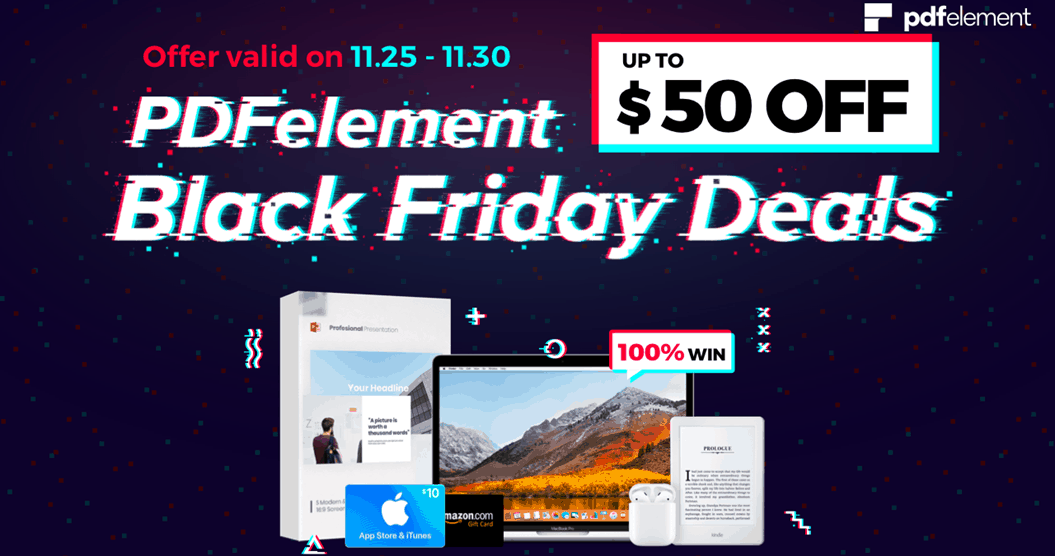
يعد PDFelement 7 Pro بديلاً ميسور التكلفة لـ Adobe Acrobat. ويتضمن العديد من الأدوات المفيدة التي تسمح لك بإنشاء البيانات وتحريرها وتوقيعها واستخراجها بسهولة من النماذج.
هذا المقال برعاية Wondershare ، صانع PDFelement
Wondershare's PDFelement 7 Pro هو بديل Adobe Acrobat Pro كامل الميزات. يمكنك إنشاء وتحرير مستندات PDF وإدراج واستبدال الصفحات وإنشاء نماذج PDF وحتى استخراج البيانات المجمعة من نماذج PDF أيضًا. و... أ المزيد. في الماضي ، استعرضنا ما PDFelement 7 Pro يجب أن تقدم واليوم بالنظر إلى أن لديهم الجمعة السوداء بيع كبير حيث يمكنك توفير ما يصل إلى 50 دولارًا قبل تشرين الثاني (نوفمبر) 30 ، سوف نتعمق في عدد قليل منها نماذج القدرات التي يمكن أن تكون مفيدة للغاية في بيئة مكان العمل.
كيفية إنشاء نموذج PDF قابل للتعبئة تلقائيا
يتيح لك PDFelement 7 Pro استيراد نموذج قديم تم إنشاؤه في Word أو Excel إلى نماذج PDF قابلة للتعبئة بنقرتين فقط. للبدء ، قم بتشغيل PDFelement Pro و السحب والإفلات مستند Word أو Excel فيه. أو انقر فوق افتح ملف زر واختيار الملف الذي تريده.
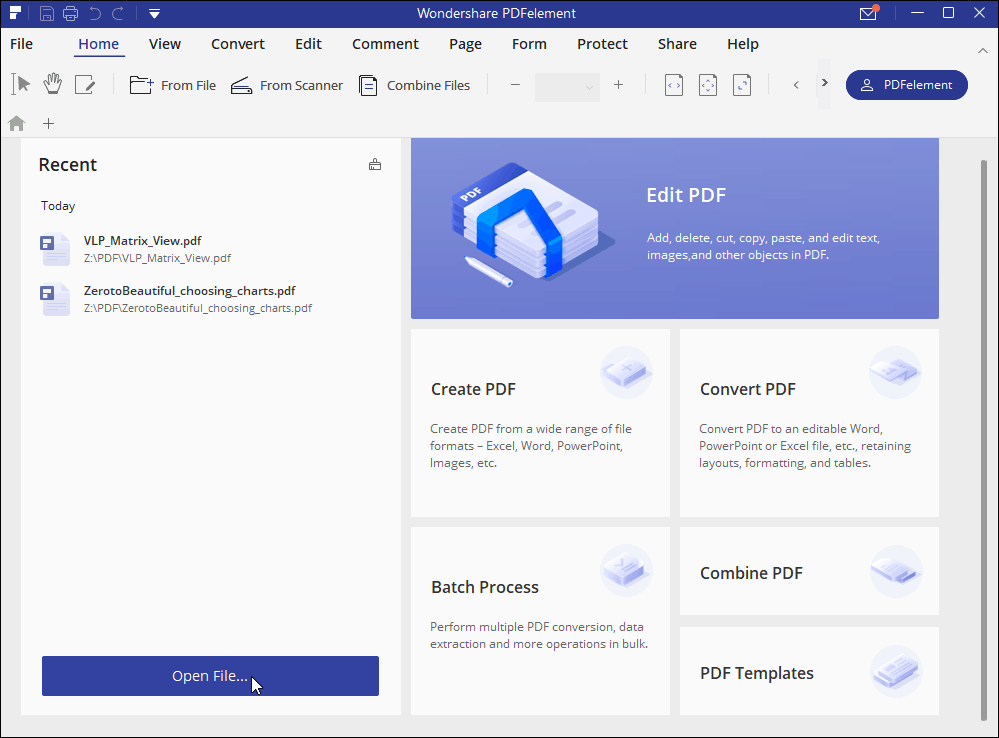
بعد ذلك ، انقر فوق شكل علامة التبويب ثم التعرف على الشكل زر. بعد بضع ثوانٍ فقط ، سيتعرف PDFelement على حقول النماذج التفاعلية التي يمكنك تحريرها ويبرزها. انقر نقرًا مزدوجًا فوق أي من الحقول المميزة لتخصيص خصائصه. إذا لزم الأمر ، من شريط الأدوات ، يمكنك إضافة حقول نص إضافية ومربع توقيع رقمي والمزيد للحصول على نموذج .pdf الخاص بك بشكل صحيح.
نصيحة محترف - تأكد من إعطاء كل حقل قيمة وصفية حتى تكون بياناته أكثر فائدة أثناء استخراج البيانات باستخدام PDFelement ، كما هو موضح أدناه.
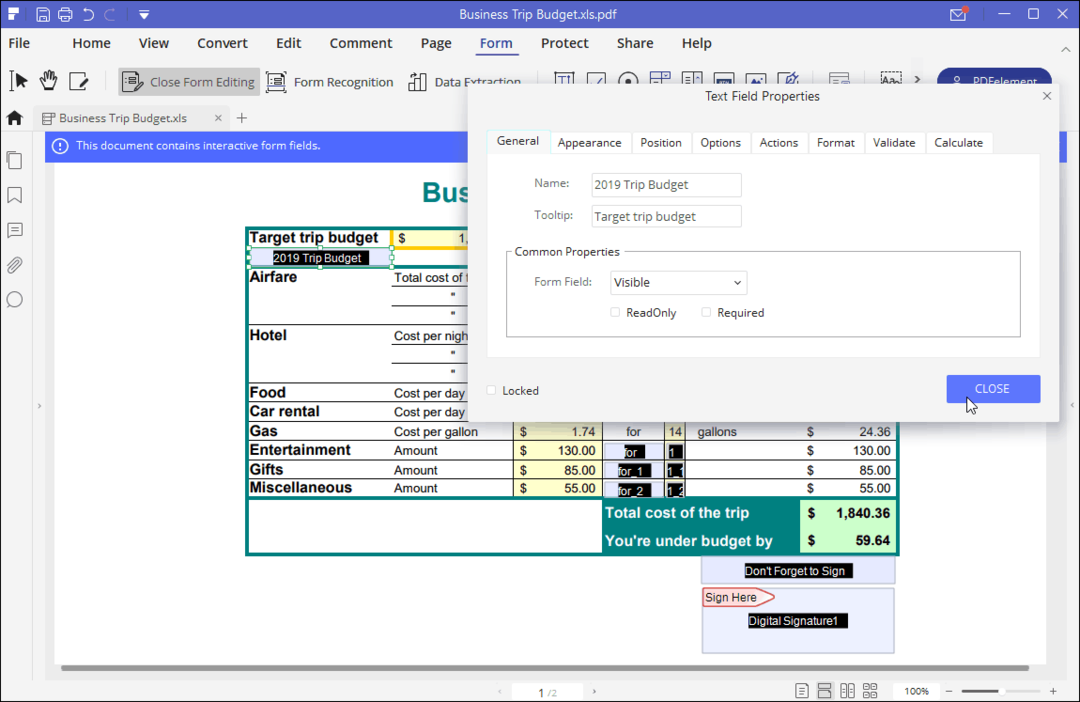
بمجرد الانتهاء من إضافة الحقول وتعديلها ، احفظ المستند وأرسله من النموذج الجديد المخصص إلى زملائك في العمل أو عملائك.
كيفية استخراج البيانات من نموذج PDF
يمكن أن يستغرق استخراج البيانات يدويًا من نماذج PDF وقتًا طويلاً للغاية ، خاصة عندما تتعامل مع نماذج متعددة مع العديد من الحقول. قد تكون محاولة نسخ ولصق جميع البيانات يدويًا أمرًا شبه مستحيل. باستخدام PDFelement ، يمكنك استخراج جميع البيانات القيمة بسرعة وسهولة ليس من نموذج واحد فقط ، ولكن من نماذج متعددة مباشرة إلى Excel.
الآن ، في مثالي أدناه ، سأوضح كيفية استخراج بيانات النموذج من تطبيقات تأجير متعددة. إنه سيناريو حقيقي حيث تم إرسال أربعة نماذج PDF وأريد أن أراجعها جميعًا في Excel. على الرغم من أنني سأشرح الأشياء باستخدام الزر "فتح ملف" ، يمكنك أيضًا النقر فوق الزر "معالجة الدفعة" أيضًا.
ابدأ باستخدام السحب والإفلات أو انقر فوق افتح ملف زر.
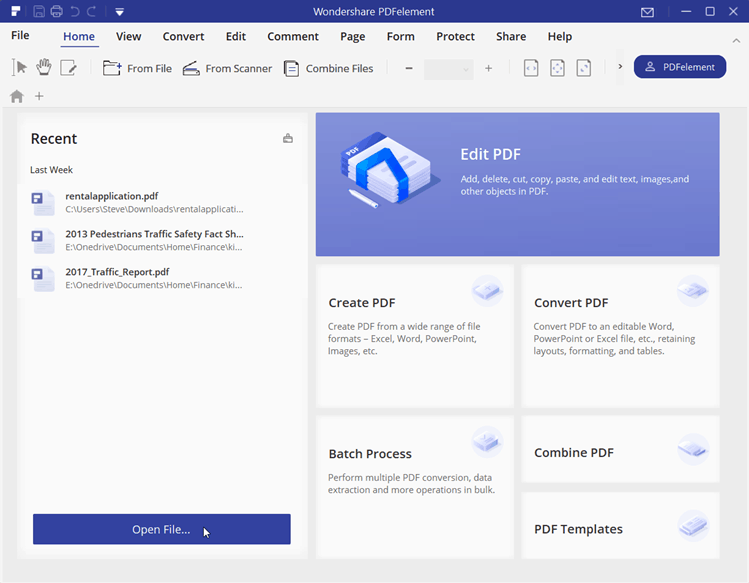
انتقل حيث تم تخزين ملفاتك ، انقر فوق بي دي إف تريد فتح وانقر افتح.
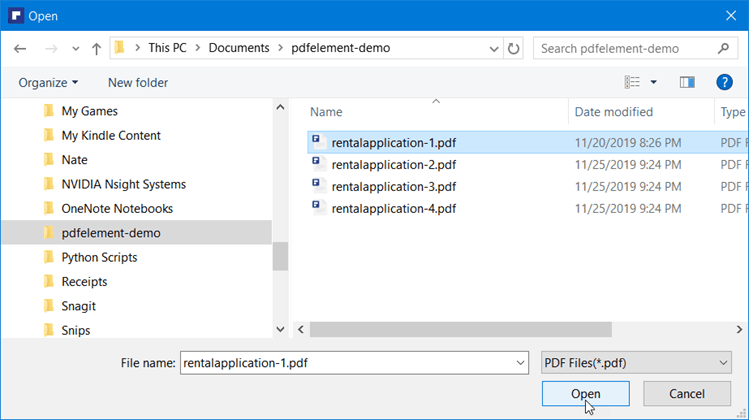
بعد ذلك ، انقر فوق نموذج> استخراج البيانات.
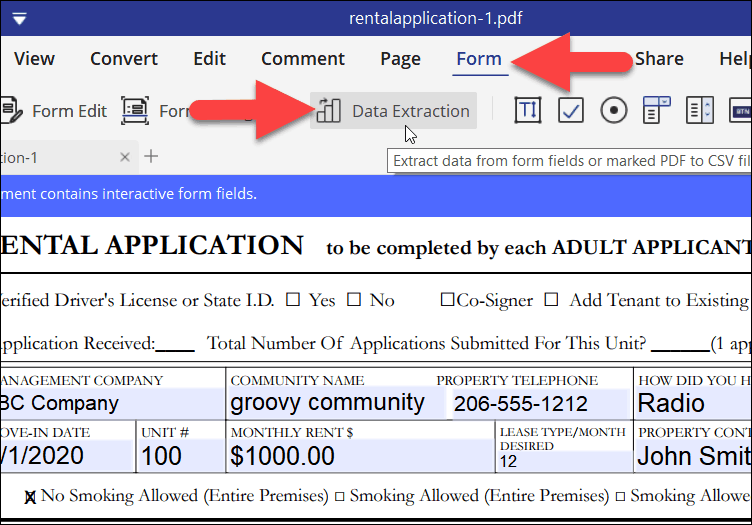
عند المطالبة ، انقر فوق استخراج البيانات من حقول نموذج PDF.
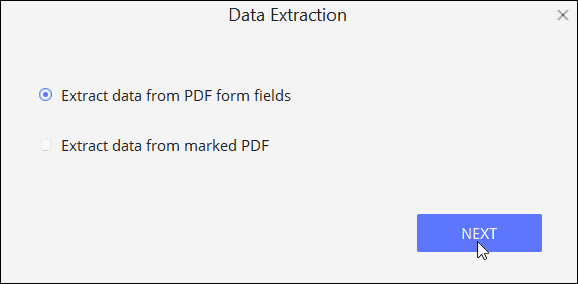
إذا كنت ترغب فقط في معالجة ملف PDF واحد ، فانقر فوق Start. ومع ذلك ، في المثال الخاص بي ، أريد استخراج بيانات النموذج من عدة بيانات ملفات PDF. لذا ، انقر فوق + إضافة لتحديد جميع الملفات لمهمة الدفعة.
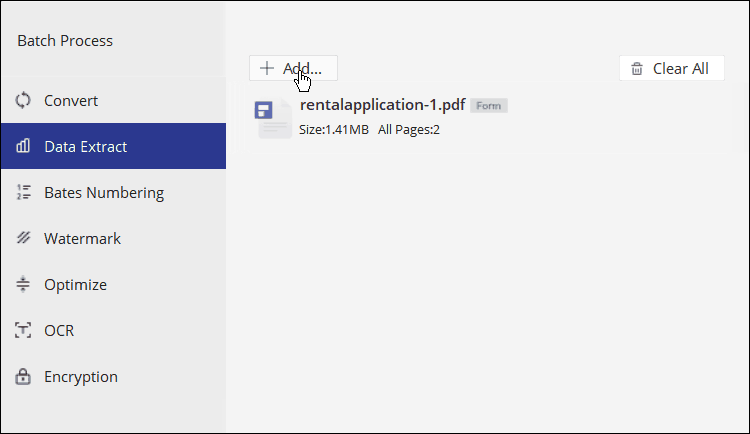
قم بتمييز ملفات PDF التي تريد تجميعها وانقر فوق افتح.
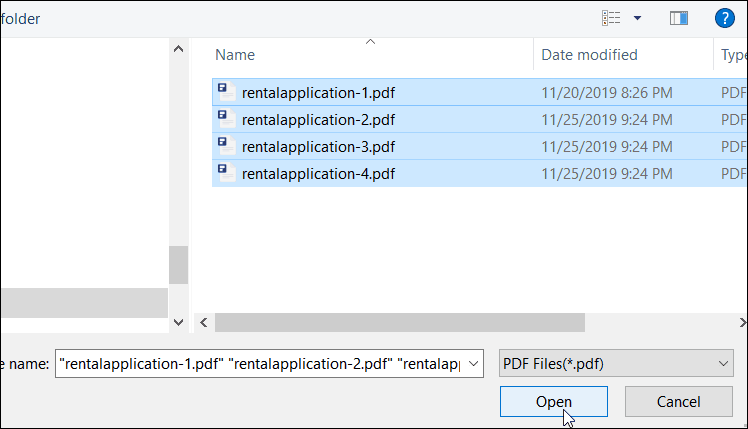
إذا كان كل شيء يبدو جيدًا ، فانقر بداية لبدء استخراج البيانات من الملفات.
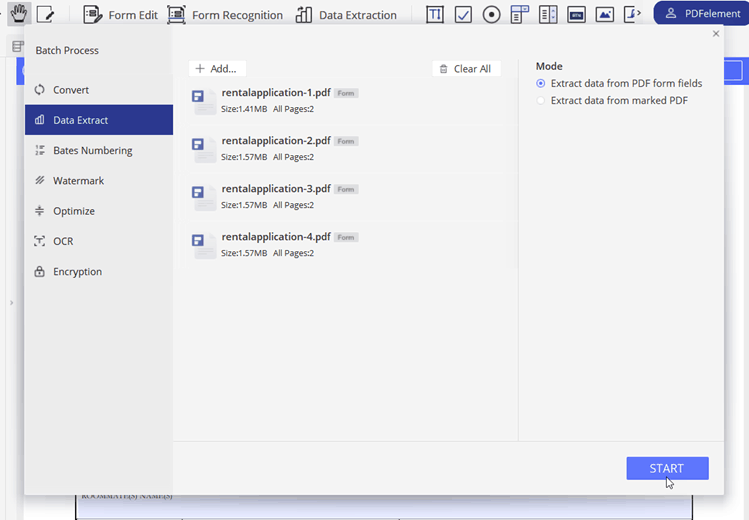
في المثال الخاص بي ، استخرج PDFelement 140 حقلاً من أربعة ملفات PDF في 5 ثوانٍ. لقد كان رائعا للغاية.
بمجرد الانتهاء ، سيتم حفظ البيانات الموجودة في النموذج إلى ملف CSV. انقر على تم الانتهاء من زر لإغلاق عملية الاستخراج وفتح الملف في Excel.
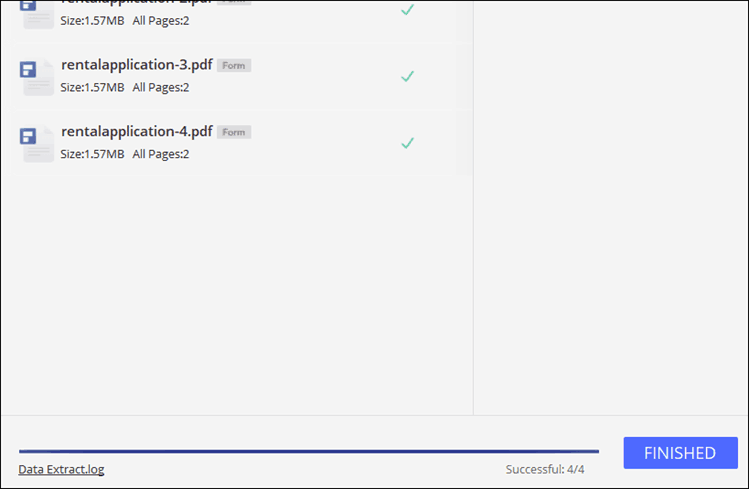
هذا هو! يجب أن يفتح Excel تلقائيًا ، مما يسمح لك بمراجعة جميع البيانات التي تم إدخالها في النماذج. في المثال أدناه ، يحتوي كل صف على البيانات الفريدة المستخرجة من كل تطبيق تأجير. يمكنك رؤية اسم الملف كمرجع في العمود الأول.
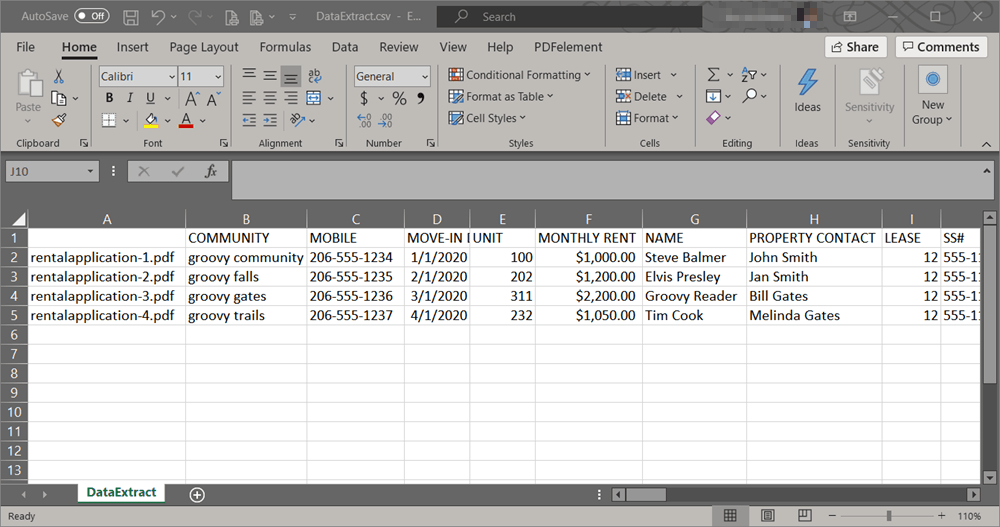
أضف التوقيع الرقمي إلى نموذج PDF
على الرغم من أن القدرة على إرسال النماذج ومشاركتها عبر الإنترنت أمر رائع ، إلا أنه يلزم أحيانًا التوقيع. طباعة النماذج وتوقيعها يدويًا طوال اليوم أمر مزعج. ولحسن الحظ لم يعد علينا فعل ذلك بعد الآن. يمكنك الآن إرسال النموذج وتوقيعه رقميًا. مع محرر PDF ، PDFelement، يمكنك إنشاء النماذج وإضافة التوقيعات الرقمية.
حاول. عند إنشاء النموذج الخاص بك ، انقر فوق يحمي علامة التبويب ثم توقيع الوثيقة زر. سيطلب حوار جديد مكان وضع التوقيع على الوثيقة. أدخل كلمة المرور الخاصة بك ثم قم بإضافة توقيع رقمي إلى الملف أو قم بإنشاء توقيع جديد.
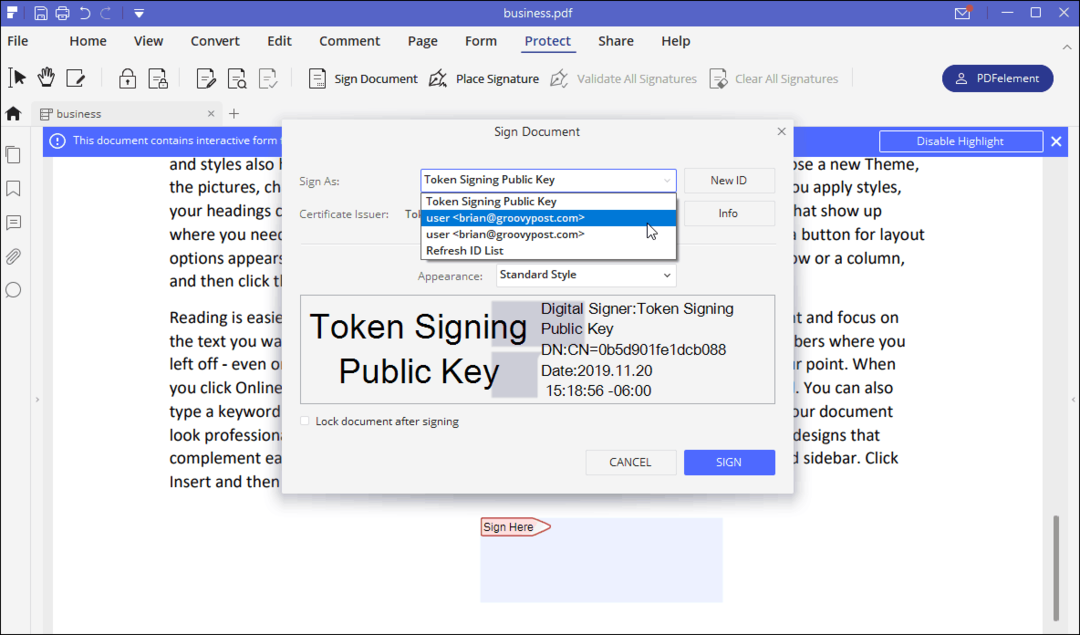
PDFelement 7 Pro مليء بالأدوات الرائعة وسهلة الاستخدام لإنشاء النماذج وتحريرها ، وإضافة التوقيعات الرقمية المشفرة واستخراج البيانات التي تحتاجها. بعد استخدامه يوميًا لأكثر من أسبوع ، أصبحت الآن واحدة من أدواتي المفضلة! وهو أرخص بكثير من Adobe Pro. في الواقع ، لفترة محدودة ، يمكنك الحصول عليها PDFelement Pro للبيع خلال الجمعة السوداء.



